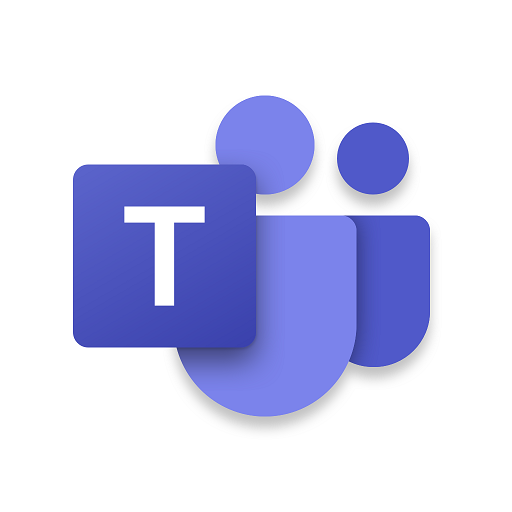
Microsoft Teams のチャットデータは、Azure Cosmos DB という領域に保存される動作となります。
Azure Cosmos DB では、容量の制限はございません。
また、Azure Cosmos DB に保存されたデータは Exchange Online 上に同期される動作となりますが、Microsoft Teams のチャットデータについては、メールボックスの容量とは別に設けられているシステム領域 (SystemMessage フォルダ) に保存される動作となります。
そのため、Microsoft Teams チャット データによってプライマリ メール ボックスの容量が消費されることはありません。
システム領域の容量はメールボックスとは別に 50 GB 用意されております。
なお、万が一、システム領域の上限に達した場合におきましても、Microsoft Teams クライアント上ではチャットの投稿が可能であり、これまでのチャット内容の確認も可能です。
Microsoft Teams クライアント上のチャットデータは、格納先である Azure Cosmos DB を参照するため、Azure Cosmos DB にチャットデータが格納されている以上は、そちらと同期し Microsoft Teams 上でチャット内容を確認できます。
メールボックスのシステム領域が上限に達した場合、 Exchange Online 側にはチャットデータの同期がおこなわれません。
上限に達した以降のチャット内容については、管理者側でコンテンツの検索を使用したメールボックス内の Microsoft Teams チャットデータの検索による確認ができない動作となります。
各ユーザーごとのシステム領域の使用容量を確認する方法につきましては、Powershell にて、Get-mailboxStatistics の SystemMessageSize の値から確認することが可能です。
以下に手順をご案内いたします。
なお、以下のサイトの手順にて、Exchange Online に接続してから実行してください。
ユーザー単位で確認するコマンドレット
[構文]
Get-MailboxStatistics -Identity <該当のユーザーのアドレス> |select SystemMessageSize
[実行例]
Get-MailboxStatistics -Identity User@contoso.com |select SystemMessageSize
全ユーザーのシステム領域を確認するコマンドレット
[構文]
$UserList = Get-Mailbox -Resultsize Unlimited -RecipientTypeDetails UserMailbox
$MailboxStat = $UserList | Foreach {Get-MailboxStatistics -Identity $_.UserPrincipalName ; Start-Sleep -m 200}
$MailboxStat | Select Displayname,SystemMessageSize | Export-CSV -NoTypeInformation -Encoding UTF8 <ファイルパス\ファイル名>
[実行例]
$UserList = Get-Mailbox -Resultsize Unlimited -RecipientTypeDetails UserMailbox
$MailboxStat = $UserList | Foreach {Get-MailboxStatistics -Identity $_.UserPrincipalName ; Start-Sleep -m 200}
$MailboxStat | Select Displayname,SystemMessageSize | Export-CSV -NoTypeInformation -Encoding UTF8 "C:\Temp\SystemMessageSizeList.csv"
※ 上記実行例では、C ドライブ配下の Temp フォルダー内にファイルが出力されます。
必要に応じて、出力先、ファイル名は適宜変更願います。
<出力結果>
displayname : 表示名
SystemMessageSize : システム領域の使用容量